现在几乎所有的科技小工具都有一个与电子邮件账户同步的功能。如果你是一个Windows用户,你可以在你的电脑上添加和使用各种电子邮件账户--所有这些都来自一个地方。在这篇文章中,我们将深入探讨在Windows上添加多个电子邮件账户的所有不同方法。
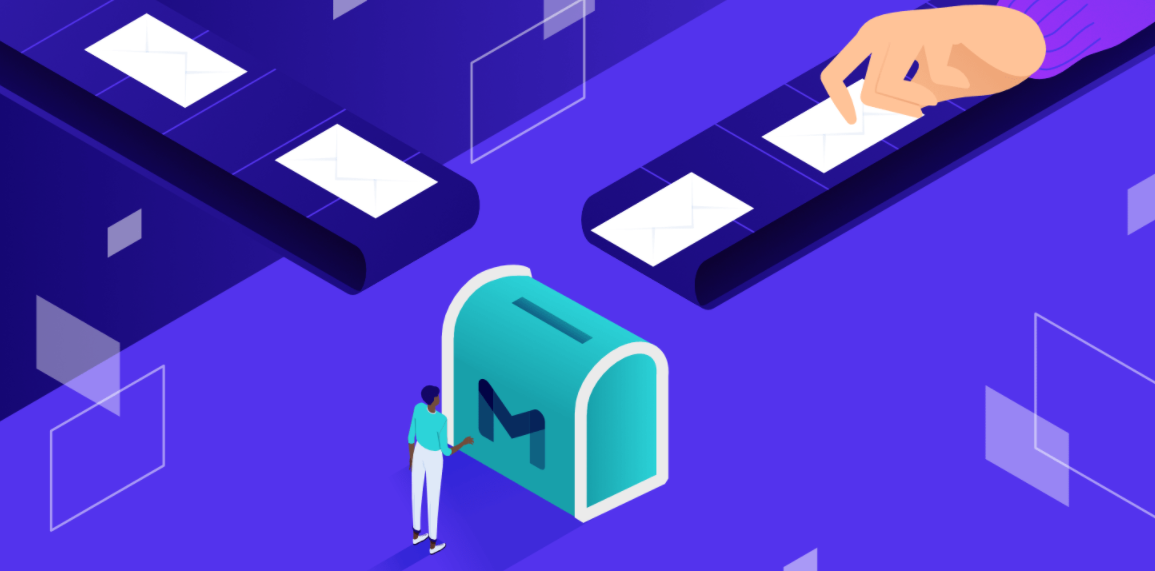
如何在Windows上添加多个电子邮件账户
有两种方法可以向Windows添加多个电子邮件账户;通过设置,或通过邮件应用程序。你可以使用你认为最方便的一种。
1. 如何从设置中链接你的电子邮件账户
你可以直接通过Windows设置向你的账户添加新的电子邮件。下面是方法:
1. 前往 "开始 "菜单搜索栏,输入 "设置",并选择最佳匹配。或者,按Win + I。
2. 然后选择账户 > 电子邮件和账户。
3. 从电子邮件、日历和联系人使用的账户部分点击添加账户。

从那里,你可以添加大量的电子邮件账户,如Gmail、outlook.com、Office 365、雅虎、iCloud,等等。例如,我们将在这里添加我们的Gmail账户。
正如你所看到的,该程序要求我们提供我们想要添加的电子邮件地址的名称。
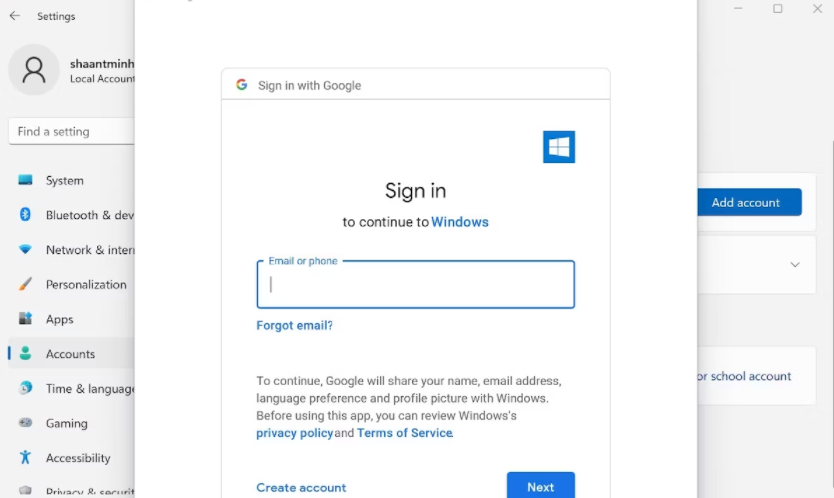
4. 在你的Gmail账户全部设置完毕后,我们现在还要在其上添加一个iCloud账户。正如你在下面看到的,一旦你这样做,你会被要求输入你的电子邮件地址、姓名和密码。
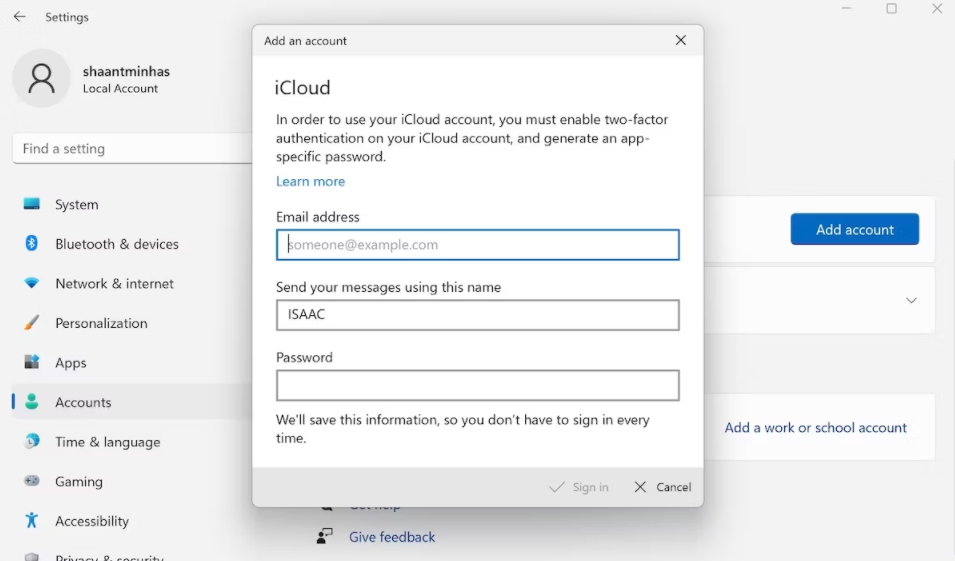
5. 输入凭证并点击登录--你的iCloud账户将被立即添加。此外,如果你有多个微软账户,你可以通过点击其他部分使用的账户中的添加微软账户来添加它们。

所以这就是关于在你的Windows中添加新账户的全部内容。但这还不是全部。在你添加了你的账户之后,你也可以从设置本身来管理它们。例如,在电子邮件、日历和联系人使用的账户部分,展开任何电子邮件,然后点击管理。
例如,如果你展开一个Gmail账户,你将有两个选项可供选择:从这个设备上删除账户或改变邮箱同步设置。
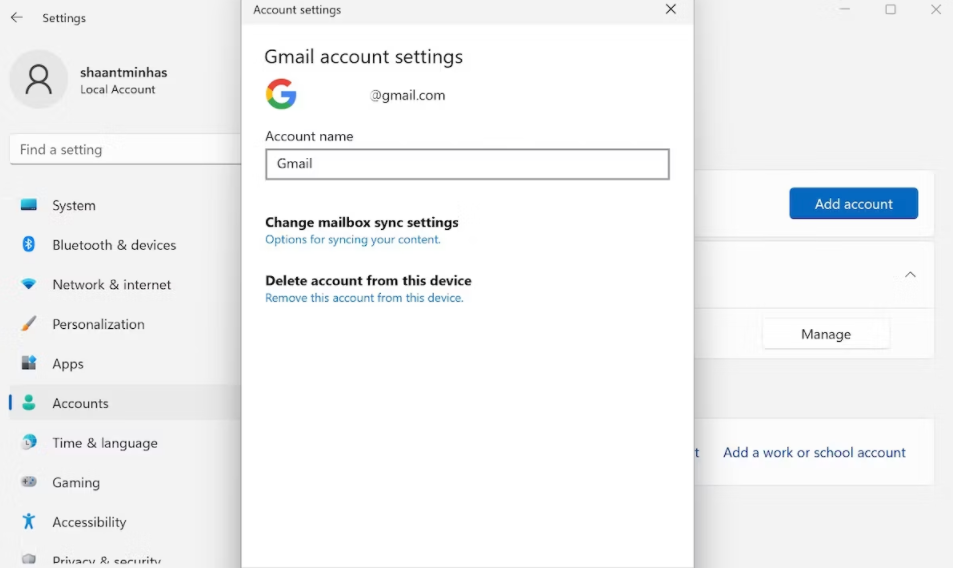
在邮箱同步设置中,你可以选择下载地点、时间和一般同步选项。然后单击 "完成"。
2. 如何在Windows上通过邮件应用添加多个电子邮件账户
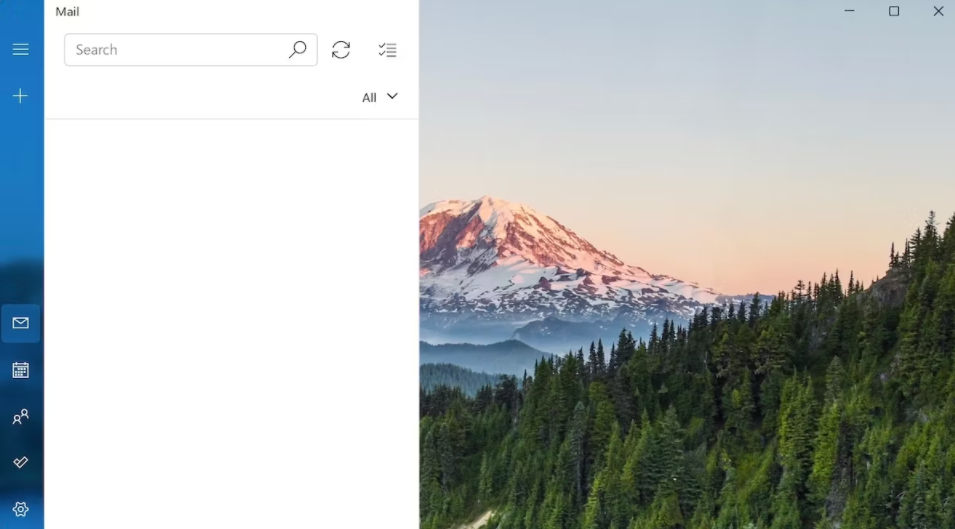
邮件应用,以前也叫Windows Mail,是微软开发的免费电子邮件客户端,可以帮助你从其单一界面发送、接收和管理你的电子邮件。虽然将邮件与Outlook进行比较的结果是后者以其纯粹的功能数量占上风,但对于基本的家庭使用来说,邮件仍然是一个神奇的应用程序。
它首先在Windows Vista上发布,此后在Windows 10和Windows 11上的后期版本中一直保持强劲。虽然它不属于拥有高端功能和其他闪亮UI选项的电子邮件客户端的行列,但它的工作做得足够好--事实上,正是这种极简主义使它脱颖而出。
邮件已预装在所有最新的Windows操作系统上。要开始使用Mail,请到 "开始 "菜单搜索栏,输入 "邮件",并选择最佳匹配。
如果你以前没有涉足过Mail,安装程序会在欢迎页面后要求你添加一个新账户。选择 "添加账户 "来添加到你的账户。然而,如果像我们一样,你以前使用过邮件应用,只需点击下面的设置图标,并选择管理账户。从那里,选择添加账户。
选择你想添加的账户,输入其详细信息,你的账户就会立即被设置好。要添加另一个账户,你必须遵循同样的过程。进入设置,点击管理账户,并选择添加账户。
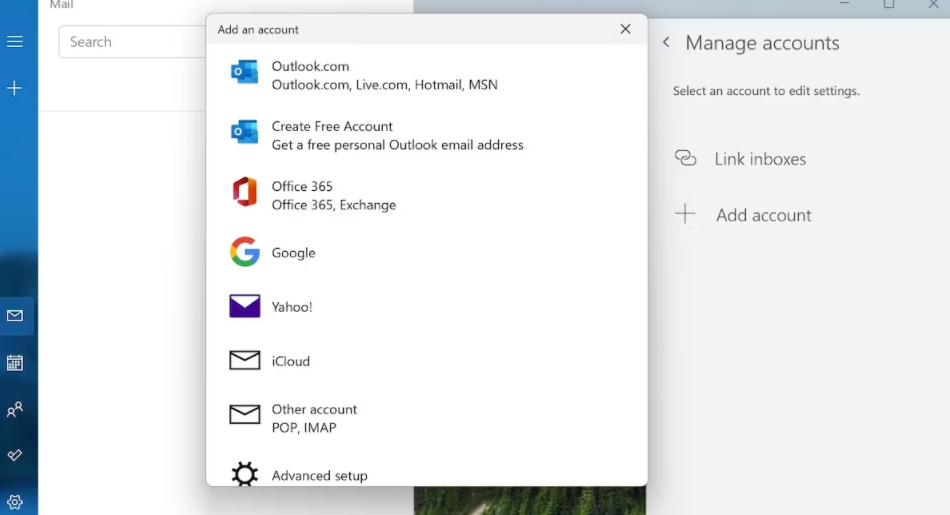
现在输入电子邮件、密码和其他细节,然后点击登录。你将会很容易地登录到你的第二个账户。
在Windows上添加多个电子邮件账户
其实,这些只是你可以在 Windows 上使用多个帐户的一些不同方式。 但是,在结束之前,我们还想提一下,这些只是默认设置,更重要的是,它们是向你的电子邮件添加多个帐户的最简单方法。
版权声明:文章仅代表作者观点,版权归原作者所有,欢迎分享本文,转载请保留出处!


